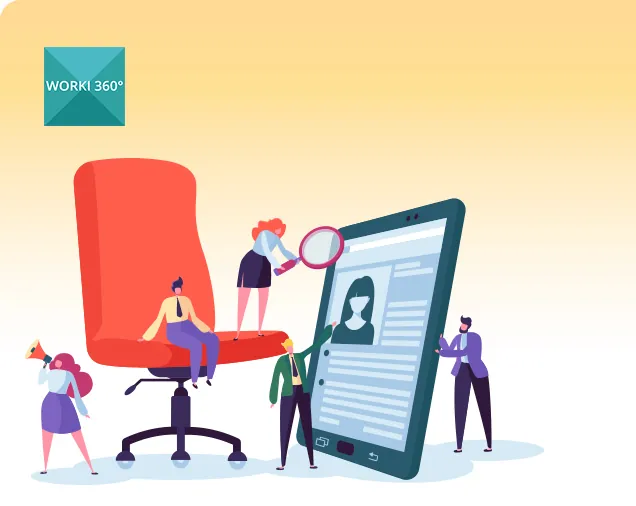Índice del contenido
¿Cómo construir una matriz de evaluación de competencias en Excel?
La construcción de una matriz de evaluación de competencias en Excel no es solo una tarea operativa; es una herramienta estratégica que puede convertirse en el eje de una cultura organizacional orientada a la excelencia. Cuando hablamos de competencias laborales, nos referimos al conjunto de conocimientos, habilidades y actitudes que cada rol dentro de una empresa requiere para generar valor sostenido. Excel, si bien no es un software especializado de gestión del talento, ofrece una flexibilidad sorprendente para construir modelos adaptables, escalables y fácilmente comprensibles por líderes de todas las áreas.
1. Definir el modelo de competencias de la organización
Todo parte de una definición clara y consensuada del modelo de competencias. Es necesario identificar dos grandes tipos: competencias transversales (comunes a todos los roles) y competencias específicas (vinculadas a funciones concretas). Por ejemplo, comunicación efectiva, orientación a resultados, liderazgo o trabajo en equipo pueden ser competencias clave transversales, mientras que dominio técnico en programación o conocimiento de normativas financieras pueden ser específicas.
En Excel, estas competencias se deben organizar como filas en la primera columna de una hoja. Es recomendable agruparlas por categoría o nivel organizacional para facilitar su análisis posterior.
2. Establecer criterios de evaluación estandarizados
Cada competencia debe evaluarse en base a una escala objetiva. El estándar más utilizado en ambientes corporativos es una escala del 1 al 5, donde:
1: Muy por debajo de lo esperado
2: Por debajo de lo esperado
3: Cumple lo esperado
4: Supera lo esperado
5: Excede ampliamente lo esperado
En Excel, esta escala puede definirse en una hoja auxiliar como tabla de referencia, y usarse luego para validación de datos en las celdas de evaluación, a través de listas desplegables. Este paso garantiza consistencia y evita el ingreso libre de datos subjetivos.
3. Diseñar una matriz de doble entrada
En una nueva hoja, se puede construir la matriz de evaluación como una tabla en la que las competencias se sitúan en las filas y los evaluados (empleados, líderes, equipos) en las columnas. La intersección de cada fila y columna contendrá la calificación respectiva.
Para mejorar la visualización, puede utilizarse formato condicional para asignar colores a cada celda según el valor ingresado. Esto permite identificar rápidamente fortalezas y áreas de mejora.
4. Incorporar ponderaciones según rol y criticidad
No todas las competencias pesan igual. Una competencia crítica para un gerente de operaciones puede tener una ponderación más alta que para un analista junior. Por tanto, es recomendable crear una hoja adicional donde se definan las ponderaciones por competencia y por nivel jerárquico.
Luego, se puede usar una fórmula que multiplique cada calificación por su peso relativo, generando un valor ajustado que refleje la importancia estratégica de esa competencia para el puesto en cuestión.
Ejemplo de fórmula:
=Calificación * Ponderación
Esto se puede automatizar mediante funciones como BUSCARV o ÍNDICE y COINCIDIR, dependiendo de la estructura de los datos.
5. Automatizar el promedio ponderado de competencias
Una vez que todas las competencias han sido evaluadas, Excel permite calcular el puntaje promedio ponderado para cada colaborador, que servirá como base para informes o decisiones de desarrollo.
Fórmula sugerida:
=SUMA(Competencias*Ponderaciones)/SUMA(Ponderaciones)
Esta fórmula se debe ingresar como matriz, o con ayuda de funciones modernas como SUMAPRODUCTO.
6. Vincular con planes de acción
Una buena matriz no es solo diagnóstica, también debe ser prescriptiva. Es decir, debe permitir pasar de la evaluación al desarrollo. Para esto, se puede añadir una hoja en la que, por cada colaborador, se extraigan automáticamente las tres competencias con menor puntuación y se sugieran acciones específicas de mejora.
Esto puede lograrse utilizando la función K.ESIMO.MENOR para identificar las puntuaciones más bajas y BUSCARV para traer el nombre de la competencia.
7. Visualizar los resultados con tableros
Una vez recogida y calculada la información, se recomienda construir un dashboard de resumen que permita visualizar:
Promedios por área
Ranking de desempeño por competencia
Niveles de brecha entre evaluado y estándar esperado
Comparación entre equipos
Estos dashboards pueden incluir gráficos de barras, termómetros, mapas de calor y tablas dinámicas. Incluso, si se desea un análisis más profundo, se puede conectar el archivo con Power BI para crear visualizaciones interactivas.
8. Revisión de integridad y validación de datos
Antes de utilizar los resultados para tomar decisiones, es vital validar la consistencia de los datos ingresados. Algunas prácticas útiles incluyen:
Bloquear celdas con fórmulas para evitar sobreescrituras
Usar reglas de validación para evitar valores fuera de la escala
Proteger hojas para limitar accesos
Auditar fórmulas con la herramienta de “Evaluar fórmula”
Conclusión ejecutiva
La matriz de evaluación de competencias construida en Excel es mucho más que una hoja de cálculo: es un instrumento de gestión del talento que, si se diseña estratégicamente, puede alinear el capital humano con la visión organizacional. Permite evaluar objetivamente, identificar brechas, diseñar planes de mejora y facilitar decisiones de desarrollo, promoción o capacitación.
Para empresas que buscan soluciones ágiles, adaptables y con bajo costo, Excel ofrece una base robusta. Pero su verdadero valor no radica en el software, sino en la inteligencia con la que se configura y utiliza.
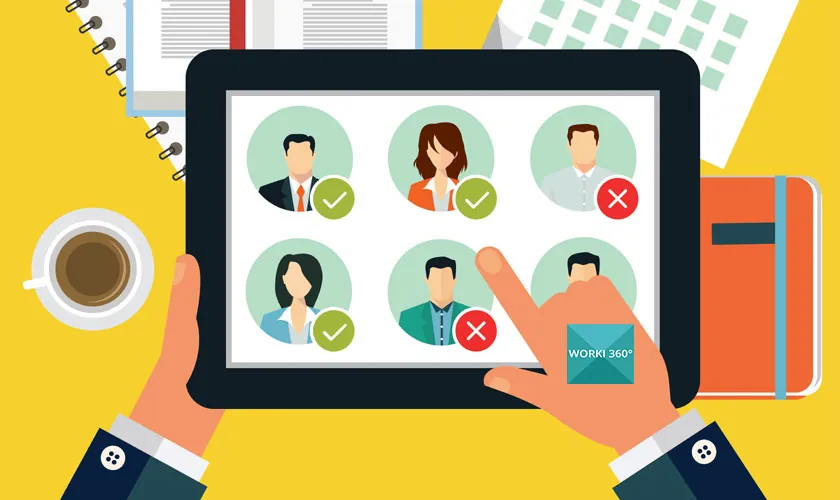
¿Qué fórmulas permiten ponderar los resultados de una evaluación?
Ponderar los resultados de una evaluación de desempeño implica más que simplemente promediar calificaciones. Es una operación crítica que permite asignar un valor relativo a cada criterio evaluado, otorgando mayor o menor peso según la importancia que cada factor tiene para el éxito del puesto o el cumplimiento de los objetivos estratégicos de la organización. Utilizar correctamente fórmulas para ponderar en Excel transforma una evaluación subjetiva en una herramienta confiable para la toma de decisiones gerenciales.
Ponderar significa reconocer que no todas las competencias, indicadores o metas tienen la misma relevancia para todos los roles. Por ejemplo, la competencia “orientación al cliente” puede ser clave para un ejecutivo comercial, pero secundaria para un analista financiero. De igual manera, “precisión técnica” puede ser vital para un ingeniero de procesos, pero no para un gerente de relaciones públicas. Asignar pesos diferenciados permite reflejar estas realidades dentro de un mismo sistema de evaluación.
Para que la ponderación sea efectiva, debe basarse en una estructura previamente definida. Lo primero que se debe establecer es el listado de indicadores, competencias o factores que se evaluarán. Posteriormente, a cada uno de ellos se le asigna un porcentaje de peso según su relevancia para el rol específico. Por ejemplo, una organización podría decidir que el 40% de la evaluación de un líder de proyectos se base en “liderazgo de equipo”, 30% en “cumplimiento de metas”, 20% en “comunicación efectiva” y 10% en “innovación”.
Una vez definida esta estructura, el uso de fórmulas en Excel permite aplicar estos pesos a las calificaciones asignadas. Para ello, cada puntuación obtenida por el evaluado debe multiplicarse por el peso correspondiente de ese criterio. La suma de todos estos productos generará un valor total ponderado, que representa el nivel de desempeño ajustado a la importancia real de cada dimensión evaluada.
El método más simple y efectivo para este tipo de cálculos es la multiplicación directa de los valores obtenidos por los pesos respectivos, seguido de la suma de todos esos productos. Es fundamental que los pesos estén expresados en proporciones compatibles con la suma total de 100%, es decir, que la suma de todos los pesos asignados sea exactamente igual a uno (o a cien por ciento si se trabaja en formato de porcentaje).
En la práctica, este cálculo ponderado sirve para ordenar resultados, identificar brechas y tomar decisiones de desarrollo o reconocimiento. Por ejemplo, puede usarse para determinar qué colaboradores han alcanzado un nivel de desempeño sobresaliente, quiénes necesitan intervención inmediata y quiénes muestran un desarrollo intermedio con potencial de mejora.
Una buena práctica adicional es separar los resultados por categorías o dimensiones. En lugar de calcular solo un promedio ponderado general, puede ser útil generar promedios ponderados por área de evaluación: por ejemplo, un promedio para competencias técnicas, otro para competencias conductuales y otro para resultados obtenidos. Esta segmentación proporciona una visión más clara de fortalezas y debilidades específicas, permitiendo intervenciones más focalizadas.
Otro aspecto relevante es la posibilidad de ajustar los pesos con el tiempo. En entornos de cambio constante, lo que hoy es crítico podría no serlo mañana. Excel permite realizar simulaciones fácilmente para explorar diferentes escenarios de ponderación. Por ejemplo, una empresa que ha decidido orientar su cultura hacia la innovación puede modificar su modelo de evaluación aumentando el peso relativo de esta competencia, y observar cómo se verían afectados los resultados si esa dimensión pasara a representar un 25% del total, en lugar del 10% anterior.
En organizaciones más avanzadas, también se pueden establecer ponderaciones diferenciadas por nivel jerárquico o por función. Es decir, que un mismo sistema de evaluación se adapta según el puesto del evaluado. En estos casos, el modelo de ponderación se convierte en una matriz de doble entrada, donde cada fila representa una competencia y cada columna una función o nivel, con los pesos adaptados según el perfil. Esta metodología incrementa la personalización del proceso, y permite una evaluación más justa y alineada al rol real de cada colaborador.
Al implementar este tipo de cálculos en Excel, es esencial mantener la integridad de los datos. Una mala fórmula o un peso mal asignado puede distorsionar completamente el resultado. Por ello, se recomienda realizar revisiones periódicas del modelo, validar los cálculos con pruebas de control y proteger las celdas críticas para evitar modificaciones accidentales. Además, es importante dejar documentado el sistema de pesos utilizado y sus fundamentos, para garantizar transparencia en el proceso de evaluación.
En contextos donde las decisiones derivadas de la evaluación afectan promociones, reconocimientos o incluso reestructuraciones, la rigurosidad del sistema de ponderación se vuelve indispensable. Los líderes deben poder justificar objetivamente por qué un colaborador fue clasificado en un determinado nivel, y el uso de fórmulas de ponderación basadas en datos concretos se convierte en una herramienta de respaldo técnico y ético.
En conclusión, ponderar los resultados de una evaluación no es una tarea técnica menor, sino un acto de inteligencia organizacional. Es un puente entre los datos y las decisiones, entre la percepción y la realidad. Excel, con su capacidad para organizar, calcular y automatizar, permite implementar este modelo de forma clara y escalable, siempre que se utilice con criterio estratégico. Al hacerlo correctamente, se logra transformar un listado de calificaciones en un retrato fiel del talento, el desempeño y el potencial de cada individuo dentro de la organización.

¿Cómo integrar evaluaciones cualitativas y cuantitativas en Excel?
Uno de los desafíos más frecuentes en la evaluación del desempeño laboral es lograr un equilibrio entre lo que se puede medir objetivamente y lo que se debe interpretar con juicio profesional. Las evaluaciones cuantitativas brindan datos sólidos, comparables y consistentes, pero corren el riesgo de deshumanizar la experiencia del colaborador. Por otro lado, las evaluaciones cualitativas permiten captar matices, percepciones y comportamientos que difícilmente pueden traducirse en números, pero también son más subjetivas y difíciles de consolidar. Integrar ambos enfoques en Excel de forma estructurada es una solución poderosa para líderes que buscan tomar decisiones completas, balanceadas y fundamentadas.
El primer paso para lograr esta integración es conceptual. La organización debe definir con claridad cuáles serán los componentes cuantitativos del modelo de evaluación y cuáles serán los cualitativos. En general, los elementos cuantitativos incluyen metas, indicadores de desempeño, cumplimiento de objetivos medibles o asistencia. Por su parte, los elementos cualitativos suelen estar asociados a competencias blandas, comportamientos observados, actitudes, percepción del liderazgo, capacidad de adaptación o trabajo en equipo.
Una vez definidos estos componentes, el diseño de la hoja de cálculo en Excel debe reflejar esta estructura de forma diferenciada pero conectada. Lo más recomendable es separar las dimensiones en diferentes secciones o pestañas, pero asegurando que todas se integren en una hoja resumen o tablero final.
La sección cuantitativa puede diseñarse como una matriz numérica tradicional, donde se califican metas, KPIs o indicadores bajo una escala estándar (por ejemplo, de 1 a 5 o en porcentajes). Las fórmulas aquí serán fundamentales para el cálculo de promedios ponderados, rankings, desviaciones estándar, y evolución en el tiempo. Esta parte proporciona la base objetiva para medir el desempeño en base a hechos y cifras.
La sección cualitativa, en cambio, debe diseñarse como una matriz textual o descriptiva, donde el evaluador puede registrar observaciones, ejemplos de comportamientos, contextos específicos o notas sobre eventos relevantes. No se trata de llenar un espacio con frases vagas, sino de construir evidencia narrativa que respalde la puntuación otorgada. Por ejemplo, si un colaborador fue evaluado con un cuatro en “resolución de conflictos”, la observación cualitativa podría detallar cómo manejó un desacuerdo entre departamentos y logró restablecer la cooperación en un plazo breve.
Esta narrativa no solo le da legitimidad al número asignado, sino que permite al lector del informe —gerente, director o comité— entender el contexto detrás de la calificación. En casos de evaluación 360 o retroalimentación multifuente, también se pueden integrar múltiples voces cualitativas, organizadas en columnas separadas para cada fuente (superior, par, subordinado, cliente interno).
Uno de los puntos críticos para una integración efectiva es vincular las dos dimensiones de manera que puedan ser leídas juntas sin perder su identidad. Esto se logra utilizando identificadores únicos para cada colaborador o unidad evaluada, y luego construyendo una hoja de resumen que combine automáticamente los resultados numéricos con las observaciones narrativas. De esta forma, cada línea de la hoja final puede mostrar simultáneamente el puntaje alcanzado, el promedio de su equipo o área, y una breve descripción cualitativa que interprete ese resultado.
Otra técnica de valor es asignar a las respuestas cualitativas un tipo de categorización estructurada. Esto significa establecer etiquetas o códigos que permitan clasificar el contenido textual sin eliminar su riqueza. Por ejemplo, se pueden crear listas desplegables donde el evaluador indique si el comentario es positivo, negativo, o de mejora, y luego usar filtros y tablas dinámicas para analizar tendencias cualitativas por equipos, periodos o unidades organizativas.
También es posible transformar parte de la información cualitativa en información cuantificable mediante escalas de codificación. Por ejemplo, si se incluyen preguntas abiertas en una encuesta de desempeño, se pueden clasificar las respuestas en categorías y luego contar cuántas veces aparece cada una. Esto no elimina la riqueza del lenguaje, pero permite detectar patrones y representarlos gráficamente.
Una buena práctica avanzada consiste en incluir un campo de resumen ejecutivo en cada hoja individual de evaluación, donde el supervisor sintetice tanto los hallazgos cuantitativos como los cualitativos en un lenguaje claro, conciso y gerencial. Este resumen se convierte en una herramienta crítica para procesos de promoción, asignación de responsabilidades o diseño de planes de carrera.
Desde el punto de vista técnico, es importante asegurar la coherencia del archivo. Para ello, se recomienda:
Utilizar listas desplegables y validación de datos para evitar errores en campos cualitativos estructurados.
Proteger celdas clave para evitar modificaciones accidentales.
Establecer flujos de trabajo en los que cada actor (evaluador, evaluado, comité) tenga secciones específicas para intervenir.
Incorporar instrucciones breves dentro del archivo para guiar el uso correcto de cada sección.
Integrar lo cualitativo y lo cuantitativo no solo permite una visión más rica del desempeño, sino que también aumenta la confianza en el proceso de evaluación. Para los colaboradores, ver que sus acciones no se reducen a un número sino que también se consideran los contextos, esfuerzos y comportamientos, refuerza la percepción de justicia. Para los líderes, contar con evidencia narrativa complementaria les permite tomar decisiones más acertadas, especialmente en situaciones de rendimiento desigual o potencial de liderazgo.
Finalmente, cuando esta integración está bien diseñada en Excel, se convierte en una poderosa herramienta para la gestión del talento. Aporta profundidad al análisis, refuerza la credibilidad del proceso y facilita una comunicación más humana y efectiva en las reuniones de retroalimentación. El formato en Excel, con su capacidad de personalización, filtrado, análisis y visualización, es perfectamente capaz de gestionar esta dualidad, siempre que sea abordado con criterio metodológico y visión estratégica.

¿Cómo generar gráficos de radar para evaluación 360 en Excel?
La evaluación 360 grados ha ganado un lugar estratégico dentro de los procesos modernos de gestión del talento, especialmente en entornos donde se valora la retroalimentación integral y el desarrollo de competencias de liderazgo. Esta metodología permite que un colaborador reciba evaluaciones desde diversas fuentes: superiores, pares, subordinados, e incluso clientes internos o externos. El resultado es una visión panorámica de su desempeño, más rica, completa y confiable que la proporcionada por una única fuente.
En este contexto, el gráfico de radar —también conocido como gráfico de araña— se convierte en una herramienta visual sumamente eficaz. Su estructura permite representar simultáneamente múltiples dimensiones del desempeño en una forma que facilita la comparación entre lo esperado y lo observado desde diferentes perspectivas. Excel, a pesar de su apariencia tradicional, ofrece la capacidad de construir este tipo de gráficos de manera estructurada, clara y adaptable.
Para construir un gráfico de radar efectivo, lo primero que se debe definir es qué dimensiones se evaluarán. En una evaluación 360 típica, estas dimensiones suelen ser competencias clave como comunicación, liderazgo, colaboración, resolución de problemas, orientación al cliente, pensamiento estratégico y toma de decisiones. Estas dimensiones deben estar alineadas con el modelo de competencias de la organización.
Una vez definidas las competencias, el siguiente paso consiste en estructurar la información recogida de cada fuente de evaluación. En la hoja de Excel, se debe ingresar para cada evaluador (superior, par, subordinado) la puntuación que ha asignado en cada competencia. Estas calificaciones deben estar normalizadas bajo la misma escala (por ejemplo, de 1 a 5) para permitir comparaciones válidas.
El desafío aquí no es solo de representación gráfica, sino de diseño de la estructura de datos. Una mala organización en la entrada de datos puede hacer que el gráfico de radar resulte confuso o difícil de interpretar. Por eso, es fundamental mantener una disposición ordenada, donde cada fila represente una competencia y cada columna una fuente de evaluación.
Cuando los datos están estructurados correctamente, se puede construir el gráfico de radar con claridad. Este tipo de gráfico traza cada dimensión desde un punto central hacia afuera, permitiendo que la forma final revele de inmediato las fortalezas y áreas de desarrollo. Una figura equilibrada y expansiva indica un desempeño homogéneo y sólido; una figura irregular revela discrepancias significativas, que deben ser analizadas con atención.
Uno de los principales beneficios del gráfico de radar es que permite visualizar divergencias entre las distintas fuentes de evaluación. Por ejemplo, si un líder es evaluado con alta puntuación en “comunicación” por sus subordinados, pero recibe una puntuación más baja de sus superiores en esa misma competencia, esto puede indicar una diferencia de percepción que merece ser explorada. Tal vez el líder se comunica con claridad con su equipo, pero no logra transmitir adecuadamente sus ideas en comités de dirección. Estas discrepancias, que podrían pasar desapercibidas en un análisis puramente numérico, se hacen evidentes en una gráfica bien construida.
Además, es posible superponer en el gráfico una línea adicional que represente el nivel esperado o el estándar organizacional. Esto permite comparar el desempeño real con el nivel deseado en cada competencia, lo que resulta muy útil para diseñar planes de mejora personalizados. También se puede utilizar una línea base para representar el promedio del área o del nivel jerárquico, generando un benchmark visual inmediato.
Para que el gráfico de radar tenga impacto gerencial, debe ir acompañado de una interpretación clara. No basta con mostrar la figura; se requiere un análisis que explique qué significan sus formas, qué patrones se observan y qué acciones deberían derivarse. Esto puede integrarse directamente en la hoja de Excel como comentarios ejecutivos o en una sección específica del informe, especialmente útil cuando se comparte con comités de talento o alta dirección.
Otra aplicación interesante de los gráficos de radar es su uso para visualizar la evolución individual a lo largo del tiempo. Si se dispone de datos históricos de evaluaciones anteriores, se pueden construir varios gráficos comparativos para mostrar si el colaborador ha mejorado en determinadas áreas, se ha estancado o ha tenido retrocesos. Esta representación visual tiene un fuerte impacto motivacional y es muy útil para reuniones de feedback o sesiones de coaching.
No menos importante es la consistencia visual. Un error común es sobrecargar el gráfico con demasiadas dimensiones o demasiadas líneas de comparación. El objetivo no debe ser llenar el espacio, sino resaltar patrones significativos. Por ello, se recomienda limitar la cantidad de competencias representadas a un número manejable (entre seis y ocho es ideal) y utilizar colores sobrios que permitan diferenciar fácilmente cada fuente sin saturar la vista.
El gráfico de radar también puede ser una herramienta poderosa en evaluaciones grupales. Por ejemplo, al comparar el perfil de un equipo completo en una competencia determinada, se puede detectar si existe una fortaleza colectiva o una brecha general. Esto es especialmente útil para planificar capacitaciones, reestructurar funciones o redistribuir responsabilidades.
Desde el punto de vista técnico, es importante validar que todos los datos utilizados en el gráfico sean consistentes y provengan de evaluaciones completas. Un error en una sola celda puede distorsionar la forma general del gráfico, llevando a conclusiones erróneas. Además, al tratarse de datos sensibles, se recomienda proteger las hojas que contienen la información base y limitar el acceso a los gráficos a los perfiles autorizados.
En conclusión, el gráfico de radar es mucho más que una visualización atractiva. Es un instrumento estratégico que, si se utiliza correctamente, puede facilitar la comprensión de evaluaciones complejas, reforzar la objetividad del proceso 360 y mejorar la calidad del diálogo entre líderes y colaboradores. Excel, con su capacidad de personalización y su integración con datos estructurados, permite generar estos gráficos de manera eficiente, siempre que se realice con rigor metodológico, claridad en el diseño y sentido estratégico. En manos de líderes conscientes, se convierte en una herramienta que no solo informa, sino que transforma.

¿Cómo usar VBA para automatizar reportes de desempeño?
En el entorno corporativo actual, donde la velocidad en la toma de decisiones y la precisión en el análisis de datos son elementos clave, la automatización de procesos en Excel se ha convertido en una necesidad estratégica. Esto es especialmente cierto en el ámbito de la evaluación del desempeño, donde la elaboración manual de reportes no solo implica una gran carga operativa, sino también un alto riesgo de errores humanos. En este contexto, el uso de Visual Basic for Applications (VBA) dentro de Excel permite a los responsables de recursos humanos y líderes de área generar reportes automáticos, consistentes y adaptables, ahorrando tiempo y asegurando la integridad de la información.
Automatizar reportes de desempeño con VBA no se limita a generar gráficos o consolidar calificaciones. Su verdadera potencia radica en la capacidad de ejecutar múltiples tareas en serie, sin intervención manual, a partir de un solo clic. Esto incluye desde la carga y limpieza de datos, la generación de análisis estadísticos, la aplicación de fórmulas, la creación de dashboards personalizados y, finalmente, la exportación de informes individuales o colectivos en formatos listos para ser compartidos.
El punto de partida para una automatización efectiva es la estandarización. Para que una macro escrita en VBA pueda operar correctamente, la estructura de los datos en Excel debe estar organizada de manera uniforme. Esto implica que las hojas de evaluación deben tener un formato idéntico, con los mismos nombres de columnas, mismas ubicaciones de campos clave, y sin celdas fusionadas que dificulten la lectura por parte del código. Esta estandarización no solo facilita la programación, sino que también garantiza que los resultados sean reproducibles y comparables.
Uno de los primeros procesos que puede automatizarse con VBA es la consolidación de múltiples hojas de evaluación en un solo archivo maestro. Cuando se realizan evaluaciones a decenas o cientos de empleados, normalmente cada responsable llena una hoja individual. Sin automatización, esto implicaría recopilar manualmente cada archivo y copiar los datos uno a uno. Con VBA, es posible crear una rutina que abra todos los archivos de una carpeta, extraiga los datos relevantes y los coloque en una hoja central, lista para ser procesada. Esta funcionalidad por sí sola puede reducir días enteros de trabajo a unos pocos minutos.
Otro aspecto de gran valor es la capacidad de generar reportes individuales por colaborador. En lugar de elaborar manualmente un archivo por persona, con su información de desempeño, gráficos y comentarios, VBA puede recorrer una base de datos y, por cada empleado, crear automáticamente un archivo con su nombre, copiar los datos relevantes, insertar gráficos predefinidos y guardarlo en una carpeta específica. Este proceso, además de eficiente, permite mantener la confidencialidad de los resultados, ya que cada persona recibe solo su informe.
VBA también permite programar alertas o banderas visuales dentro de los reportes. Por ejemplo, si un colaborador tiene una puntuación inferior al mínimo esperado en una competencia crítica, se puede activar una alerta que lo señale en rojo o que inserte un mensaje automático sugiriendo una acción de mejora. Esto aporta un valor añadido al análisis, ya que el reporte no se limita a mostrar datos, sino que interpreta y sugiere.
La creación automática de gráficos también es posible. Por ejemplo, una macro puede tomar los resultados de cada colaborador, insertarlos en una plantilla de gráfico (como un gráfico de radar, de barras o de líneas) y luego integrarlo al informe final. Esta funcionalidad resulta especialmente útil cuando se debe presentar información a la alta dirección, ya que permite entregar documentos visualmente atractivos y homogéneos en formato PDF, directamente exportados desde Excel.
Otro uso estratégico de VBA es la integración con otras herramientas. Si bien Excel por sí solo tiene amplias capacidades, muchas empresas utilizan otros sistemas como Power BI, SharePoint o incluso correo electrónico interno. VBA puede programarse para exportar los resultados en formatos compatibles con estas plataformas, facilitando su integración en dashboards corporativos, bases de datos o flujos de trabajo internos.
La seguridad es otro factor que no debe pasarse por alto. Cuando se trabaja con datos sensibles como evaluaciones de desempeño, comentarios de supervisores o resultados de autoevaluación, es fundamental que el proceso automatizado incluya medidas de protección. VBA permite establecer contraseñas a los archivos generados, ocultar hojas sensibles y limitar el acceso a determinados usuarios. Esto garantiza que la información solo sea visible por quienes tienen autorización formal para consultarla.
Desde una perspectiva organizacional, implementar automatización con VBA en el proceso de evaluación implica una inversión inicial en tiempo y diseño, pero los beneficios en eficiencia, consistencia y escalabilidad son considerables. Las empresas que gestionan un alto volumen de evaluaciones, especialmente en periodos de cierre semestral o anual, pueden transformar radicalmente su modelo operativo, pasando de un sistema manual y propenso a errores, a uno automatizado, auditable y profesionalizado.
Es importante destacar que la automatización no reemplaza el juicio humano. Los reportes generados por VBA deben seguir siendo revisados, interpretados y comunicados por líderes y profesionales de talento que entiendan el contexto de cada colaborador. Sin embargo, al liberar a estos líderes de tareas operativas repetitivas, se les permite dedicar más tiempo al análisis profundo y a la conversación estratégica.
En resumen, usar VBA para automatizar reportes de desempeño es una decisión que refleja madurez organizacional y visión de futuro. Permite escalar procesos sin perder calidad, garantiza la integridad de los datos, mejora la presentación de resultados y reduce significativamente los tiempos de entrega. En un entorno donde la gestión del talento es clave para la competitividad, contar con este tipo de soluciones no es un lujo, sino una necesidad funcional y estratégica.
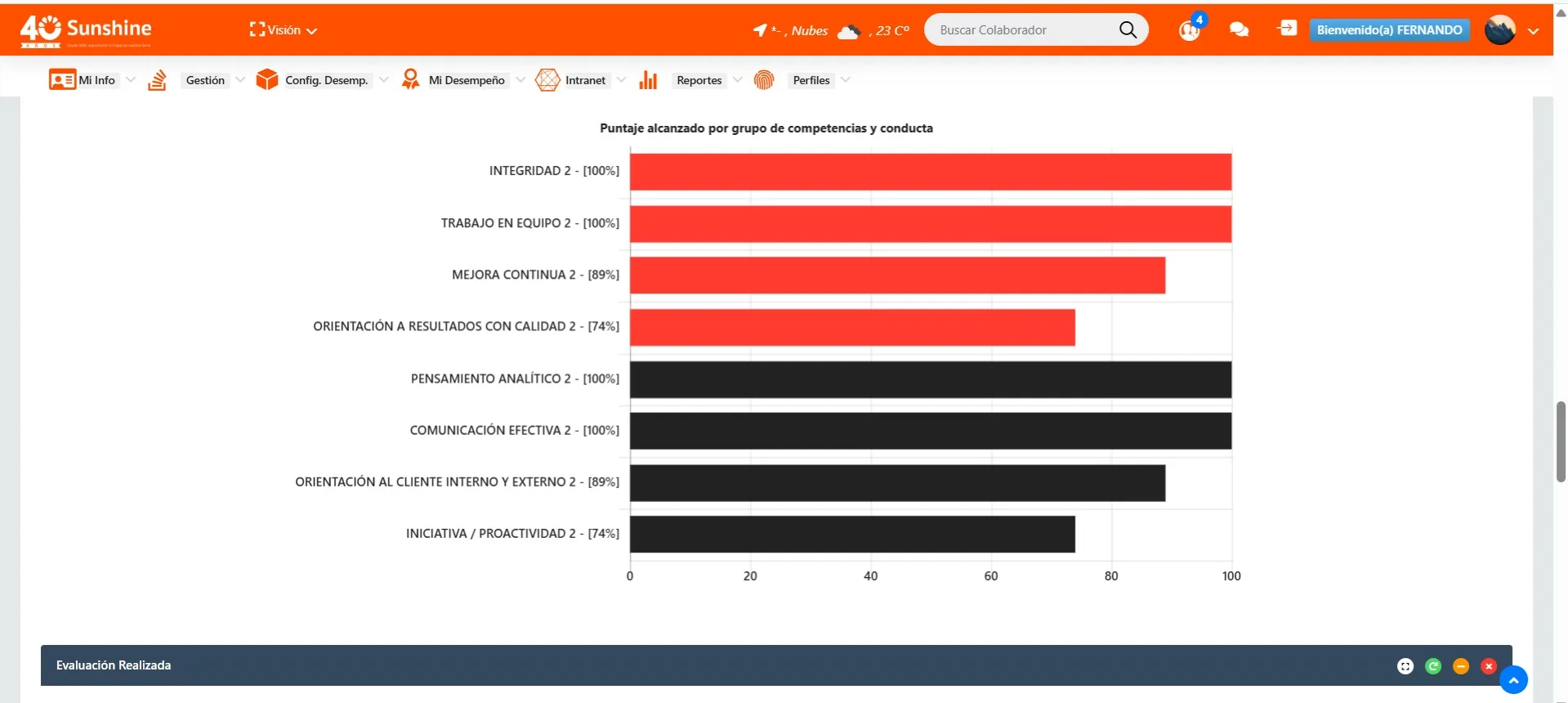
¿Cómo construir un histórico de evaluaciones laborales en Excel?
Uno de los principales desafíos que enfrentan los líderes de talento humano es construir una memoria organizacional confiable sobre el desempeño de sus colaboradores. Contar con un histórico de evaluaciones laborales no solo permite hacer seguimiento a la evolución individual de cada empleado, sino también identificar tendencias a nivel de equipo, prever riesgos, tomar decisiones informadas sobre promociones, reubicaciones, planes de carrera o desvinculaciones, y sustentar procesos de auditoría interna o externa. Excel, correctamente estructurado, puede convertirse en una herramienta poderosa para almacenar, analizar y visualizar esta información a lo largo del tiempo.
El primer paso para construir un histórico sólido en Excel es establecer un modelo de datos consistente. Esto implica definir una estructura estandarizada que será utilizada en todas las evaluaciones, independientemente del periodo, del evaluador o del área involucrada. Las columnas deben incluir información clave como nombre del colaborador, identificación, cargo, área, fecha de la evaluación, periodo evaluado, competencias evaluadas, puntajes obtenidos y observaciones relevantes. Esta estandarización es clave para que el histórico sea acumulativo, confiable y fácil de analizar en el tiempo.
Una vez definido el modelo, se debe implementar una hoja de consolidación general donde cada fila represente una evaluación única. Si se trata de evaluaciones semestrales, por ejemplo, cada colaborador tendrá dos filas por año. Si las evaluaciones son anuales, cada nuevo año agregará una sola fila. Esta lógica permite mantener el archivo ordenado y facilita la trazabilidad de cada caso. A medida que se completen nuevos ciclos de evaluación, los datos simplemente se agregarán como nuevas filas, sin modificar las anteriores, lo que garantiza la integridad histórica.
Uno de los errores más comunes en este tipo de registros es sobrescribir datos anteriores. Esto destruye el valor histórico y hace imposible evaluar progresos o retrocesos. Para evitarlo, se deben establecer protocolos claros: toda nueva evaluación debe ingresarse como un nuevo registro, nunca como una modificación. Excel permite proteger celdas específicas para impedir ediciones accidentales, y también se pueden utilizar macros para automatizar la inserción de nuevas filas sin alterar las existentes.
Para facilitar la consulta del histórico, es recomendable crear filtros y segmentaciones que permitan acceder rápidamente a la información de un colaborador específico, un área determinada o un periodo particular. Además, se pueden generar vistas por periodo (por ejemplo, una hoja resumen de cada año) sin necesidad de replicar toda la información, sino mediante tablas dinámicas que extraigan automáticamente los datos relevantes de la hoja maestra.
El análisis longitudinal es uno de los grandes beneficios de tener un histórico bien construido. Con los datos organizados, Excel permite identificar patrones como mejoras sostenidas, retrocesos recurrentes, estancamientos o comportamientos irregulares. Esta información es fundamental para la gestión del talento, ya que revela no solo el nivel de desempeño en un momento determinado, sino la trayectoria completa del colaborador dentro de la organización.
Por ejemplo, si un empleado ha mejorado consistentemente en “liderazgo de equipos” durante tres ciclos consecutivos, esto puede indicar que está listo para asumir mayores responsabilidades. Por el contrario, si otro colaborador presenta caídas constantes en “cumplimiento de objetivos”, aun cuando su promedio general sea aceptable, es una señal de alerta que debe ser atendida.
También es posible usar el histórico para realizar comparaciones entre equipos, áreas o funciones. Excel permite, a través de gráficos y tablas dinámicas, calcular promedios históricos, variaciones por año, evolución por competencia, y diferencias entre áreas. Esto no solo permite detectar focos de alta o baja performance, sino también evaluar el impacto de programas de capacitación, cambios estructurales o nuevas políticas de gestión.
En entornos donde se realiza evaluación 360, el histórico adquiere una dimensión aún más rica, ya que permite comparar cómo ha evolucionado la percepción de un colaborador por parte de diferentes fuentes. Por ejemplo, un gerente que recibe mejoras en la evaluación de sus subordinados pero caídas en la de sus pares puede estar mejorando su liderazgo interno pero enfrentando conflictos de coordinación entre áreas.
Desde el punto de vista técnico, se recomienda respaldar periódicamente el archivo histórico y, si es posible, mantener versiones anuales archivadas. Esto previene la pérdida de datos ante errores humanos o técnicos, y permite auditar cualquier cambio posterior. Además, se deben establecer reglas claras sobre quién puede modificar la base de datos y bajo qué condiciones, ya que la credibilidad del sistema depende de la confiabilidad de sus registros.
En términos de visualización, se pueden construir dashboards interactivos donde, al seleccionar un colaborador, se despliegue su historial completo de evaluaciones en forma gráfica, con líneas de tiempo, barras comparativas o gráficos de radar que muestren evolución por competencias. Esta funcionalidad convierte al archivo no solo en un repositorio, sino en una herramienta de análisis y decisión al servicio de los líderes.
En conclusión, construir un histórico de evaluaciones laborales en Excel es una inversión en inteligencia organizacional. Permite pasar de una lógica fragmentada y reactiva a una visión estratégica y predictiva del desempeño. Más allá de almacenar datos, se trata de construir memoria, facilitar el análisis y sustentar decisiones críticas sobre el talento. Cuando se hace con rigor metodológico, Excel se transforma en un aliado clave para una gestión del desempeño profesional, transparente y orientada al desarrollo sostenible del capital humano.
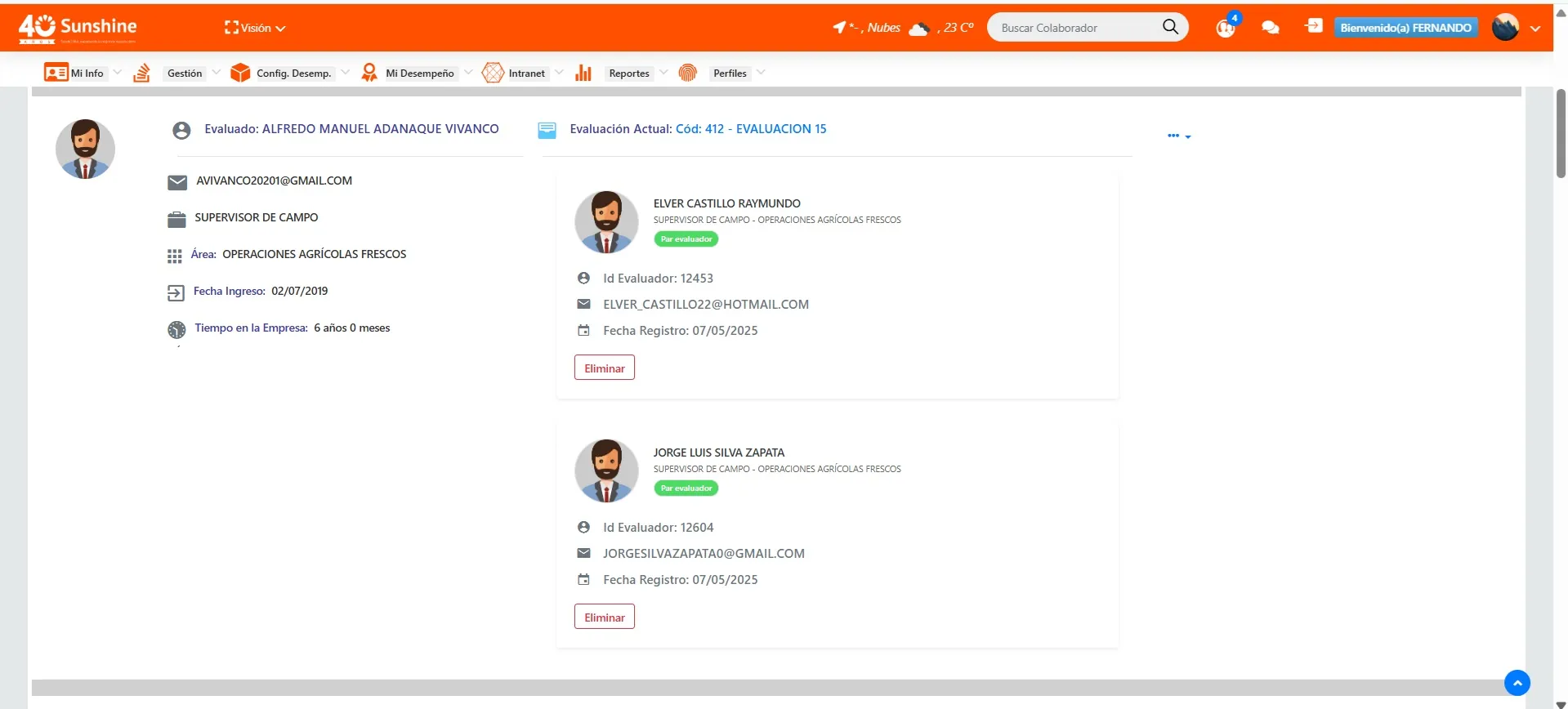
¿Cómo establecer una escala de evaluación objetiva y replicable?
Uno de los elementos más delicados y estratégicos en todo proceso de evaluación del desempeño es la escala utilizada para calificar a los colaboradores. La escala no es un simple instrumento técnico; es un marco que define la forma en que se interpretan los comportamientos, se asignan las puntuaciones y, sobre todo, se construyen las decisiones de desarrollo, reconocimiento o corrección. Una escala mal diseñada o ambigua puede convertir una evaluación bien intencionada en una fuente de frustración, subjetividad o injusticia. Por eso, establecer una escala objetiva y replicable en Excel, o en cualquier sistema de evaluación, es una prioridad metodológica y organizacional.
Una escala objetiva es aquella que permite asignar calificaciones de manera consistente, sin depender excesivamente de la interpretación personal del evaluador. Esto significa que dos líderes distintos, evaluando a un mismo colaborador bajo las mismas condiciones, deberían llegar a resultados muy similares. Por otro lado, una escala replicable es aquella que puede ser utilizada en distintos periodos, equipos y niveles jerárquicos sin perder su validez o aplicabilidad. Ambas características son esenciales para garantizar la confianza en el sistema y su sostenibilidad a largo plazo.
El primer paso para construir una escala objetiva y replicable es definir con precisión las categorías de desempeño que se evaluarán. Estas categorías deben estar alineadas con el modelo de competencias de la organización y reflejar comportamientos observables y medibles. Es recomendable que cada categoría esté acompañada de descripciones claras que definan qué significa cada nivel dentro de esa competencia. Por ejemplo, si se va a evaluar “orientación a resultados”, debe especificarse qué comportamientos corresponden a un desempeño bajo, aceptable, sobresaliente, etc.
Una práctica ampliamente utilizada es trabajar con una escala numérica de 1 a 5 o de 1 a 4. La escala de cinco niveles suele distribuirse de la siguiente manera: 1 para desempeño muy por debajo de lo esperado, 2 para bajo desempeño, 3 para cumplimiento estándar, 4 para desempeño superior y 5 para desempeño excepcional. Cada uno de estos niveles debe ir acompañado de una definición operacional, es decir, una descripción concreta de lo que implica obtener esa calificación. Esto facilita que todos los evaluadores utilicen el mismo criterio al calificar.
En Excel, estas descripciones pueden colocarse en una hoja de referencia o diccionario de escala, desde donde se pueden vincular a la hoja principal de evaluación mediante listas desplegables. Esta práctica ayuda a estandarizar el proceso, ya que obliga al evaluador a seleccionar dentro de un marco predefinido, y reduce la posibilidad de ingresar calificaciones arbitrarias o mal fundamentadas.
Para reforzar la objetividad, algunas organizaciones optan por incluir ejemplos conductuales en cada nivel de la escala. Estos ejemplos actúan como anclajes de comportamiento y ayudan a interpretar correctamente cada nivel. Por ejemplo, para la competencia “trabajo en equipo”, el nivel 3 podría decir: “Participa activamente en las reuniones del equipo y cumple sus tareas de manera coordinada”, mientras que el nivel 5 diría: “Lidera iniciativas colaborativas, promueve la sinergia entre áreas y genera soluciones conjuntas innovadoras”.
Otro aspecto clave para asegurar la replicabilidad es evitar escalas excesivamente amplias o técnicas. Una escala de 1 a 10, por ejemplo, puede parecer más precisa, pero en la práctica introduce un margen de subjetividad mucho mayor, ya que los evaluadores tienden a agruparse en el centro de la escala (entre 6 y 8) y utilizan los extremos con poca frecuencia. En cambio, escalas más acotadas pero bien definidas permiten mayor coherencia entre evaluadores y ciclos de evaluación.
El proceso de capacitación de los evaluadores también es determinante. Una escala bien diseñada puede fracasar si quienes la aplican no comprenden sus fundamentos, no la utilizan de manera consistente o no saben justificar sus decisiones. Por eso, es esencial realizar sesiones de alineamiento, donde se discutan casos prácticos, se analicen simulaciones y se lleguen a acuerdos sobre los criterios de uso. Excel puede ser una herramienta útil para estos talleres, simulando casos ficticios que permitan aplicar la escala en distintos escenarios.
En términos de implementación técnica, Excel permite crear controles que refuercen la objetividad. Por ejemplo, mediante validaciones de datos, se puede limitar la entrada de calificaciones a los valores definidos. También es posible insertar ayudas visuales, como comentarios emergentes o leyendas junto a cada celda, que muestren las definiciones de cada nivel al momento de evaluar. Estas funcionalidades no sólo guían al evaluador, sino que documentan el proceso, lo que es clave ante auditorías o revisiones posteriores.
Una escala bien estructurada también debe permitir comparaciones válidas entre diferentes ciclos de evaluación. Esto significa que, año tras año, las calificaciones deben tener el mismo significado. Si un “4” en 2023 representa un desempeño sobresaliente, el mismo valor debe tener idéntico significado en 2024. Esto requiere no solo mantener la escala estable, sino revisar periódicamente su uso para detectar posibles desvíos, sesgos o interpretaciones erróneas.
Es importante también prever cómo se utilizará la escala para decisiones de gestión. Por ejemplo, ¿qué puntuación general se considera satisfactoria? ¿Cuál es el umbral mínimo para acceder a un bono, promoción o plan de desarrollo? Estas decisiones deben estar claramente vinculadas con los niveles de la escala y comunicarse de forma transparente. De lo contrario, el sistema pierde credibilidad, y la escala se percibe como un mecanismo arbitrario.
Finalmente, la escala debe permitir una visión integral del desempeño. No debe centrarse solo en los resultados cuantificables, sino también en las actitudes, comportamientos y valores que la organización desea promover. Una escala objetiva no significa fría ni mecanicista; por el contrario, puede y debe capturar la riqueza del comportamiento humano, siempre que lo haga bajo criterios claros, replicables y compartidos.
En conclusión, establecer una escala de evaluación objetiva y replicable en Excel es una tarea que requiere claridad conceptual, diseño metodológico y compromiso organizacional. Más que una herramienta técnica, es un instrumento de cultura y equidad. Cuando se diseña con rigor y se aplica con coherencia, se convierte en la columna vertebral de un sistema de evaluación confiable, justo y alineado con la estrategia organizacional. Su correcta implementación eleva la calidad del diálogo entre líderes y colaboradores, y fortalece la toma de decisiones basada en evidencias.
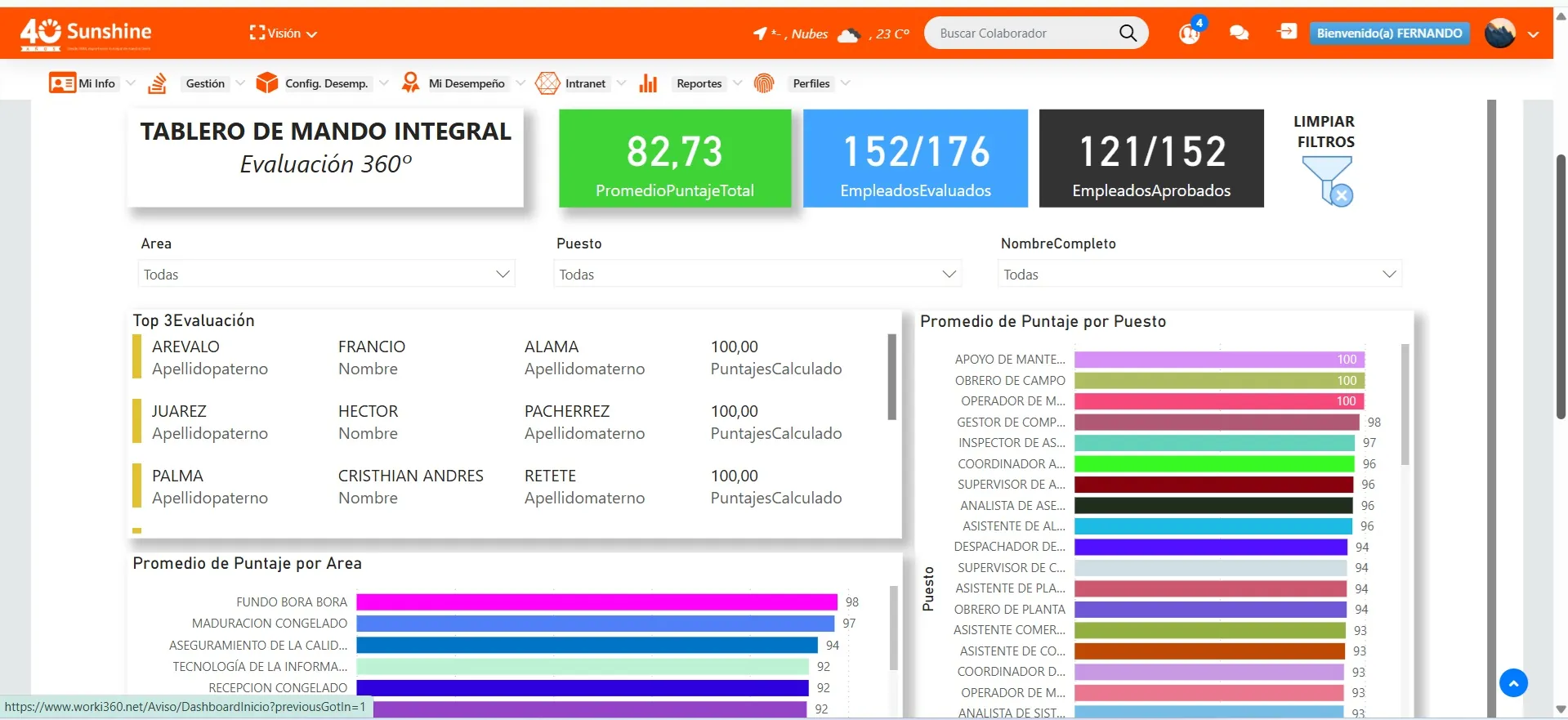
¿Cómo generar reportes automáticos por colaborador?
La generación de reportes automáticos por colaborador representa un salto cualitativo en la gestión del desempeño dentro de las organizaciones. Tradicionalmente, este proceso ha estado marcado por una alta carga operativa: consolidar datos, formatear hojas, redactar observaciones, insertar gráficos, guardar archivos personalizados y distribuirlos de forma segura. Cuando el número de colaboradores es elevado, este procedimiento puede consumir semanas enteras de trabajo, generando inconsistencias, demoras e incluso errores que impactan negativamente en la credibilidad del proceso. Excel, utilizado con inteligencia y estructura, permite automatizar este flujo de trabajo y transformar el informe individual en un instrumento estratégico, eficiente y confiable.
Para automatizar la generación de reportes por colaborador, el primer paso es consolidar toda la información de evaluación en una base central bien estructurada. Esta base debe contener una fila por cada colaborador evaluado y columnas con todos los datos relevantes: nombre, cargo, área, competencias evaluadas, calificaciones, observaciones, promedios, metas alcanzadas y cualquier otro indicador clave del modelo de desempeño. Esta hoja maestra será la fuente de los reportes personalizados.
A partir de esta base, se debe construir una plantilla de informe individual. Esta plantilla funciona como un modelo donde, al seleccionar o filtrar el nombre del colaborador, el contenido se actualiza automáticamente para mostrar únicamente su información. Para ello, es necesario utilizar funciones de referencia como la búsqueda por nombre, filtros automáticos, funciones de extracción y fórmulas condicionales. Este modelo puede incluir textos explicativos, gráficos de radar, tablas resumen, comentarios del supervisor, planes de acción y alertas de mejora.
La clave está en que esta plantilla no debe modificarse manualmente para cada empleado, sino estar diseñada para funcionar como una vista dinámica que responde a los datos seleccionados. En otras palabras, es una hoja de presentación conectada a la base de datos, no una hoja independiente por cada persona. Esto garantiza consistencia en el formato y rapidez en la generación de múltiples informes.
Existen dos formas principales de automatizar la generación individual de reportes. La primera, más operativa, consiste en copiar manualmente la plantilla con la información de cada colaborador y guardarla como archivo independiente. Aunque este método requiere intervención humana, es considerablemente más rápido y preciso que crear cada reporte desde cero. La segunda, más avanzada, implica el uso de macros o scripts que permitan recorrer automáticamente la base de datos, filtrar por colaborador, generar el informe y guardarlo con nombre propio en una carpeta designada. Esta automatización elimina casi por completo el esfuerzo manual y permite procesar decenas o cientos de informes en minutos.
Para fortalecer la utilidad gerencial de estos reportes, es recomendable incluir secciones bien diferenciadas que faciliten la lectura ejecutiva. Por ejemplo, una primera página con resumen del desempeño general, seguido de un detalle por competencia o indicador, un apartado de observaciones cualitativas y finalmente un bloque de recomendaciones o próximos pasos. La claridad visual, el orden y la coherencia gráfica refuerzan la percepción de profesionalismo y aumentan la probabilidad de que el informe sea leído con atención por el evaluado y su supervisor.
Otro elemento fundamental es la personalización. Aunque los datos provienen de una estructura común, cada colaborador debe sentirse reflejado en su informe. Esto implica, por ejemplo, utilizar su nombre en los encabezados, incluir gráficos específicos de su evolución o incorporar comentarios personalizados. Excel permite realizar estas adaptaciones de forma dinámica si se utilizan funciones que extraen información directamente desde la base. Incluso es posible insertar mensajes variables según los resultados obtenidos, como sugerencias automáticas para planes de mejora cuando una competencia está por debajo del nivel esperado.
La integración de gráficos en estos reportes añade un valor significativo. Un gráfico de radar que compare el desempeño actual con el del ciclo anterior, un gráfico de barras que muestre el cumplimiento de metas o una línea de evolución de puntajes por periodo ayudan a transformar los datos en historias visuales que facilitan la comprensión y el análisis. Estos elementos deben estar vinculados a las celdas de la base para que se actualicen automáticamente al cambiar de colaborador.
Una vez generados los reportes individuales, es fundamental contar con un protocolo seguro para su almacenamiento y distribución. La información contenida en estos informes suele ser sensible y debe ser tratada con confidencialidad. Se recomienda nombrar los archivos de forma estandarizada (por ejemplo, Apellido_Nombre_Periodo), protegerlos con contraseña si es necesario y almacenarlos en carpetas organizadas por áreas, accesibles únicamente por personas autorizadas.
En organizaciones que utilizan plataformas como Microsoft Teams, SharePoint o sistemas de gestión documental, los reportes pueden ser subidos automáticamente a espacios privados por colaborador, donde cada persona pueda consultar su desempeño de manera segura. Esta práctica reduce la carga de distribución manual y mejora la experiencia del empleado al acceder a su información en tiempo real.
También es importante que el diseño del reporte facilite su uso en las reuniones de retroalimentación. El objetivo no es solo entregar un documento, sino crear un soporte para una conversación de desarrollo. Por eso, debe estar orientado a la acción, destacando logros, señalando oportunidades y proponiendo próximos pasos concretos. Esta orientación práctica convierte al reporte en un aliado del liderazgo, no en una carga administrativa.
En resumen, la generación automatizada de reportes por colaborador en Excel es una práctica de alto impacto para las organizaciones que buscan escalar su sistema de evaluación sin sacrificar calidad ni personalización. Permite ahorrar tiempo, reducir errores, estandarizar formatos, garantizar consistencia metodológica y elevar el nivel de profesionalismo del proceso. Al diseñar reportes inteligentes, conectados dinámicamente con la base de datos y estructurados para facilitar el análisis, las áreas de talento humano pueden transformar la evaluación del desempeño en una herramienta estratégica de gestión y desarrollo.

¿Cómo hacer seguimiento de planes de mejora desde Excel?
La evaluación del desempeño no debe finalizar con la entrega de un reporte. Su verdadero valor emerge cuando se convierte en el punto de partida para un plan de mejora concreto, personalizado y gestionado de forma sistemática. Para que ese proceso sea efectivo, las organizaciones necesitan una herramienta que no solo documente compromisos, sino que permita darles seguimiento, medir avances, alertar sobre desviaciones y generar información útil para la toma de decisiones. Excel, si se utiliza con criterio estratégico, puede cumplir ese rol de manera eficaz, brindando una estructura sólida y adaptable para gestionar planes de acción individuales o colectivos.
El seguimiento de planes de mejora comienza con la definición clara de qué se debe mejorar, por qué es importante, cómo se va a lograr y en qué plazo. Para ello, cada plan debe estructurarse en torno a objetivos concretos, medibles y alineados con los resultados de la evaluación del desempeño. Excel permite documentar cada uno de estos elementos de forma ordenada en una hoja de cálculo, facilitando la visibilidad y trazabilidad de cada compromiso.
Una estructura efectiva de plan de mejora debe incluir al menos los siguientes campos: nombre del colaborador, área, competencia o indicador a mejorar, diagnóstico o comentario de evaluación, objetivo de mejora, acciones específicas a ejecutar, responsables, fechas comprometidas, estado de avance, comentarios de seguimiento y resultados observados. Esta estructura no solo sirve como repositorio de información, sino que define el marco de trabajo que guiará la mejora durante todo el periodo.
Uno de los factores críticos de éxito en el seguimiento es la claridad en la asignación de responsabilidades. No basta con indicar lo que se va a hacer; es fundamental dejar explícito quién será el responsable de cada acción, tanto desde el lado del colaborador como desde el liderazgo o el área de soporte (por ejemplo, formación, calidad o procesos). Esta asignación debe figurar en el plan, ya que fomenta el compromiso y facilita el seguimiento posterior.
Excel permite construir tableros de control que muestren, en una sola vista, el avance general de los planes de mejora en curso. A través del uso de filtros, formatos condicionales y tablas dinámicas, se puede identificar rápidamente cuántas acciones están completadas, cuántas están en ejecución, cuáles se encuentran atrasadas y qué áreas presentan mayor volumen de planes activos. Este análisis facilita una gestión proactiva del desarrollo, permitiendo intervenir antes de que se acumulen brechas o se desvíen los plazos.
El valor de Excel en este proceso también radica en su capacidad para programar alertas visuales o simbólicas. Por ejemplo, una acción cuyo plazo está por vencer puede cambiar de color automáticamente; otra que ha sido completada puede marcarse con un símbolo distintivo, y una que aún no ha sido iniciada puede ser destacada en un color neutro. Estas señales visuales simplifican la lectura del tablero y permiten al líder enfocarse en las prioridades de seguimiento.
Cuando los planes de mejora son individuales, Excel puede organizarse por hojas separadas o vistas filtradas, de modo que cada colaborador tenga acceso solo a su información. En este caso, también se pueden generar resúmenes individuales que consoliden todas las acciones comprometidas en un solo documento, útil para sesiones de seguimiento entre colaborador y supervisor. Estas sesiones deben estar registradas con fecha, comentarios y acuerdos, fortaleciendo la cultura de desarrollo continuo.
En el caso de planes colectivos, por ejemplo, para un área o equipo, Excel puede integrar los datos de múltiples colaboradores en un solo tablero, permitiendo análisis comparativos o seguimiento de planes compartidos. Esta funcionalidad es especialmente útil cuando se han detectado brechas comunes, como deficiencias en habilidades digitales, liderazgo intermedio o gestión del cambio, que requieren acciones conjuntas o formación transversal.
La sostenibilidad del seguimiento depende en gran parte de la frecuencia y calidad del monitoreo. No sirve tener un plan de mejora bien redactado si no se revisa periódicamente. Para ello, se recomienda establecer fechas específicas de revisión, ya sea mensual, bimestral o según la duración del plan. Estas fechas pueden estar integradas al archivo de Excel como parte del cronograma y utilizarse para generar avisos o recordatorios internos.
Un aspecto clave es el registro del impacto. El plan de mejora no debe ser solo un listado de tareas, sino un mecanismo para generar resultados. Por eso, cada acción debe estar vinculada a un objetivo concreto y debe permitir registrar si se logró o no. Esta evaluación de impacto puede realizarse en el mismo archivo, incorporando una columna específica para documentar los cambios observados tras la implementación del plan: mejoría en la calificación de una competencia, aumento en el cumplimiento de metas, mejoras en la retroalimentación de colegas, etc.
Para fortalecer la trazabilidad, Excel también puede incorporar una bitácora de seguimiento, donde cada intervención o revisión quede registrada con fecha, actor responsable y observaciones. Esta práctica aporta valor tanto para el proceso de mejora como para auditorías internas, revisiones de desempeño o sesiones de evaluación posteriores. Además, permite identificar patrones: por ejemplo, si ciertos colaboradores requieren múltiples ajustes en sus planes, o si ciertas áreas muestran bajo cumplimiento sistemático.
Otra ventaja es que este seguimiento en Excel puede integrarse con otras herramientas de gestión organizacional. Por ejemplo, puede exportarse a presentaciones ejecutivas, utilizarse como insumo para planes de capacitación, o integrarse con sistemas más complejos como Power BI o plataformas de recursos humanos que permiten visualizar los avances de forma interactiva.
En conclusión, hacer seguimiento de planes de mejora desde Excel es mucho más que administrar una hoja de cálculo. Es construir una herramienta viva, adaptable y estratégica que articule la evaluación del desempeño con el desarrollo del talento. Permite transformar los hallazgos de la evaluación en acciones concretas, medibles y orientadas al logro, fortaleciendo la cultura del aprendizaje y la mejora continua. Cuando se diseña con claridad, se mantiene actualizado y se vincula con los líderes responsables, este sistema se convierte en un motor silencioso pero poderoso de evolución organizacional.
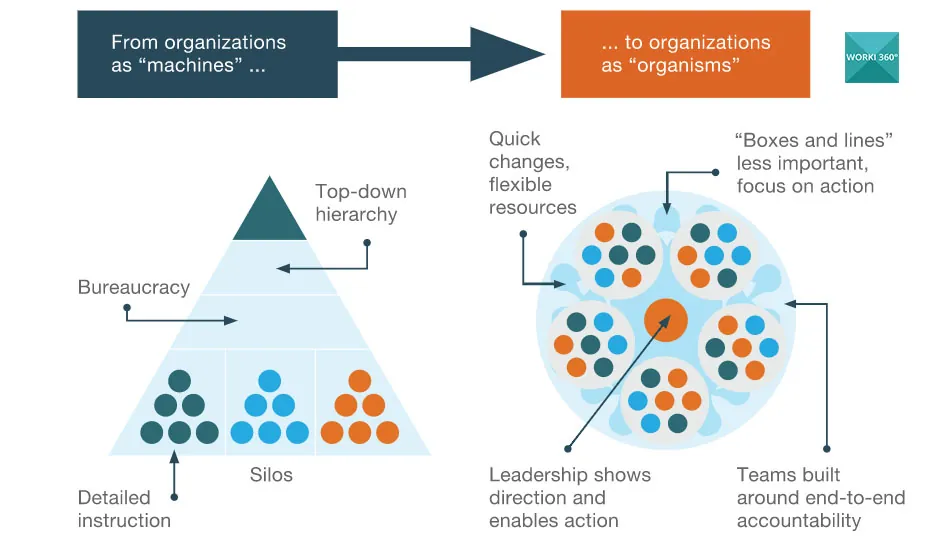
¿Cómo detectar sesgos en la evaluación con herramientas de Excel?
Uno de los mayores riesgos en los procesos de evaluación del desempeño es la presencia de sesgos. Estos pueden aparecer de forma inconsciente o sistémica, y si no se detectan y gestionan oportunamente, pueden distorsionar los resultados, minar la confianza en el sistema y generar decisiones injustas sobre promociones, reconocimientos o desvinculaciones. A pesar de que los sesgos provienen de factores humanos, las herramientas de análisis que ofrece Excel permiten detectar patrones anómalos y establecer alertas tempranas que faciliten una revisión crítica del proceso evaluativo.
Los sesgos más comunes en una evaluación incluyen el efecto halo, que consiste en generalizar una impresión positiva o negativa a todas las dimensiones evaluadas; la severidad o indulgencia del evaluador, que tiende a calificar de forma sistemáticamente baja o alta; la centralidad, donde se evita utilizar los extremos de la escala; el favoritismo; y la homogeneidad de criterios, entre otros. Aunque estos sesgos no siempre se manifiestan con claridad individual, sí pueden evidenciarse a través de análisis agregados que revelan tendencias atípicas o inconsistentes.
El primer paso para detectar sesgos en Excel es organizar los datos de manera que sea posible comparar evaluaciones entre distintos evaluadores, periodos, áreas o grupos de colaboradores. Esto requiere una base estructurada que incluya información sobre quién evalúa, a quién se evalúa, en qué competencia, con qué puntaje y en qué periodo. A partir de esta matriz, se pueden aplicar distintas técnicas de análisis que revelen posibles desviaciones sistemáticas.
Una de las formas más directas de identificar sesgos es mediante el análisis de dispersión de las calificaciones. Si un evaluador otorga siempre la misma puntuación a todos los colaboradores, sin importar la competencia o el perfil del evaluado, esto puede ser una señal de sesgo de centralidad. En Excel, se pueden calcular promedios y desviaciones estándar por evaluador para medir la variabilidad en sus puntuaciones. Una desviación estándar cercana a cero podría indicar que no está diferenciando entre niveles reales de desempeño.
Otra técnica útil es comparar el promedio de calificaciones otorgadas por cada evaluador con el promedio general del resto de evaluadores en la misma competencia o rol. Si un evaluador se encuentra sistemáticamente por encima o por debajo de la media, se podría estar ante un sesgo de severidad o indulgencia. Este análisis es especialmente útil en evaluaciones 360, donde múltiples fuentes evalúan al mismo colaborador. Excel permite crear gráficos de barras comparativas por evaluador o por fuente, facilitando la identificación visual de estos patrones.
También se puede analizar la coherencia interna de cada evaluación. Por ejemplo, si un evaluador otorga un puntaje muy alto en “orientación a resultados” pero muy bajo en “planificación”, podría haber una contradicción interna, ya que ambas competencias suelen estar correlacionadas. En Excel, estas inconsistencias pueden detectarse mediante análisis de correlación entre competencias, comparaciones cruzadas o simplemente revisando diferencias excesivas entre dimensiones que normalmente deberían tener comportamientos similares.
El análisis de tendencias históricas es otra herramienta poderosa para detectar sesgos. Si un evaluador otorga siempre puntajes muy altos a los colaboradores de su equipo, independientemente del año o del cambio en el personal, es probable que esté influido por un sesgo de lealtad o protección. En cambio, si todos los evaluados de una determinada área tienen calificaciones inferiores al promedio general de la empresa, esto podría sugerir un sesgo sistémico o una percepción distorsionada del rendimiento colectivo. Excel permite consolidar datos por periodo y generar líneas de evolución que faciliten este tipo de análisis.
También es posible comparar los resultados de evaluaciones autoasignadas con las que provienen de fuentes externas. Cuando las autoevaluaciones son sistemáticamente más altas o más bajas que las evaluaciones de los superiores, se puede estar frente a sesgos de percepción personal, falta de alineación en los criterios de evaluación o una carencia de autoconciencia profesional. Excel permite calcular automáticamente la diferencia entre ambas puntuaciones, y clasificar los casos donde esta brecha es significativa.
La detección de sesgos también puede apoyarse en indicadores estadísticos. Por ejemplo, la correlación entre la antigüedad del colaborador y su calificación, entre el género y el puntaje, o entre la relación jerárquica y la severidad de la evaluación. Si se detectan correlaciones que no pueden explicarse por razones de desempeño real, se está probablemente frente a un sesgo encubierto. Aunque Excel no es una herramienta estadística avanzada, sus funciones permiten calcular coeficientes simples y generar análisis comparativos útiles para alertar sobre patrones preocupantes.
Una buena práctica es establecer umbrales de alerta automática. Por ejemplo, si un evaluador asigna más del 80% de sus calificaciones en los niveles extremos de la escala (solo 1s o 5s), o si las diferencias entre evaluadores de un mismo equipo superan un cierto porcentaje, Excel puede resaltar esas celdas o generar una lista de casos para revisión. Esto no implica que haya error, pero sí que vale la pena analizar con más profundidad.
La revisión de comentarios cualitativos también puede servir como control cruzado. Si el lenguaje utilizado en las observaciones no coincide con las calificaciones asignadas, o si las justificaciones son demasiado vagas o repetitivas, puede haber sesgo por falta de compromiso o preparación del evaluador. Aunque Excel no analiza texto de forma avanzada, sí permite vincular observaciones a calificaciones, lo que facilita la revisión manual por parte de los líderes de talento humano.
Por último, todo sistema de detección de sesgos debe estar acompañado de acciones correctivas. No se trata de señalar culpables, sino de fortalecer la objetividad y equidad del proceso. Si Excel detecta patrones preocupantes, estos deben abordarse mediante sesiones de alineamiento, retroalimentación al evaluador, ajustes en el sistema de formación y, en algunos casos, revisión de los propios instrumentos de evaluación.
En síntesis, aunque los sesgos son inherentes a todo juicio humano, su impacto puede minimizarse con una estrategia de análisis sistemática y bien diseñada. Excel, lejos de ser una simple herramienta operativa, permite implementar mecanismos sólidos de detección y control si se estructura correctamente. Al integrar estos análisis en el proceso de evaluación, las organizaciones pueden elevar la credibilidad del sistema, fortalecer la confianza de sus colaboradores y tomar decisiones basadas en evidencias y no en percepciones. La transparencia, la trazabilidad y la objetividad son pilares que Excel, cuando es bien utilizado, puede contribuir a consolidar.
🧾 Resumen Ejecutivo
La gestión del desempeño laboral continúa siendo uno de los ejes más relevantes en la estrategia de talento de toda organización moderna. A lo largo de este artículo, hemos analizado diez preguntas clave que, al ser respondidas con enfoque técnico y visión estratégica, permiten convertir una herramienta como Excel en una plataforma potente para evaluar, diagnosticar, visualizar y desarrollar el rendimiento del capital humano.
La primera gran conclusión es que la estructuración correcta de matrices de evaluación y escalas objetivas es indispensable para garantizar la equidad, la comparabilidad y la replicabilidad del proceso evaluativo. Sin estos fundamentos, cualquier intento de análisis será vulnerable a la subjetividad y la inconsistencia. Excel permite construir modelos de evaluación sólidos, con escalas bien definidas, ponderaciones automatizadas y modelos de competencias adaptables por perfil.
En segundo lugar, el artículo ha demostrado cómo la integración de datos cualitativos y cuantitativos no solo es posible, sino altamente recomendable. Esta fusión permite que las decisiones no se limiten a promedios numéricos, sino que también incorporen contexto, comportamiento y evolución individual, elementos esenciales en la gestión moderna del talento.
Tercero, se ha puesto énfasis en la importancia de automatizar reportes individuales, históricos y dashboards visuales. Estas acciones no son meramente operativas, sino estratégicas: liberan tiempo del equipo de RRHH, reducen errores y elevan la calidad de la comunicación entre líderes y colaboradores. Excel, complementado con macros y buenas prácticas de estructura, puede cumplir con estos requerimientos de manera profesional y ágil.
Cuarto, se subraya la necesidad de gestionar los planes de mejora de forma estructurada y medible. No hay evaluación sin seguimiento, y no hay desarrollo real sin sistematización. La hoja de cálculo se convierte así en un entorno vivo, donde se trazan objetivos, se asignan responsabilidades y se mide el avance, transformando cada resultado en una oportunidad de crecimiento tangible.
Finalmente, se demuestra que es posible implementar mecanismos para la detección de sesgos, un paso crítico para garantizar la transparencia, la justicia organizacional y la confianza en el sistema. Excel ofrece funcionalidades suficientes para identificar patrones sospechosos y prevenir distorsiones que podrían afectar la toma de decisiones sobre personas.
En este contexto, el uso de WORKI 360 como ecosistema digital de evaluación se presenta como una evolución natural y necesaria. Mientras Excel aporta flexibilidad y control inicial, plataformas especializadas como WORKI 360 permiten escalar el modelo con mayor seguridad, trazabilidad, interoperabilidad y potencia analítica. Su valor reside en su capacidad para:
– Integrar automáticamente datos desde múltiples fuentes
– Generar dashboards ejecutivos en tiempo real
– Eliminar errores manuales y riesgos de sesgo estructural
– Personalizar la experiencia de cada colaborador y líder evaluador
– Fortalecer la cultura del feedback continuo y la mejora sostenida
En resumen, el camino hacia una gestión de desempeño madura, profesional y alineada con la estrategia de negocio comienza por estructurar procesos sólidos en herramientas accesibles como Excel, pero se consolida al migrar a soluciones integrales como WORKI 360, que convierten la evaluación en una práctica fluida, objetiva, automatizada y centrada en el crecimiento del talento humano.